完全削除したiPhoneメッセージを復元する方法 4選
家族や友人との連絡手段として欠かせないメッセージアプリですが、うっかり削除してしまったり、機種変更やiOSアップデート時のトラブルで大切なメッセージが消えてしまうことがあります。
そんな時、「どうすれば復元できるのか?」と悩んだ経験がある方も多いのではないでしょうか?
この記事では、削除したiPhoneメッセージを復元する方法を詳しく解説します。

iPhoneで消えてしまうメッセージの種類
iPhoneで消えてしまうメッセージの種類は主にSMS、MMS、iMessageの3種類があります。種類によって復元する方法が異なるため、以下ではこれら3種類のメッセージについて説明します。
1、SMS(ショートメッセージサービス)
SMSとは、電話番号宛に送受信する最大全角70文字/半角160文字までテキストのみのメッセージです。メッセージは緑色の吹き出しとして表示され、画像・動画は送れできません。主にドコモ、au、ソフトバンクなど携帯キャリア回線を使って通信します。
SMSメッセージが消えた場合、復元難易度は中程度です。スマホから削除した後、キャリアによっては保存期間が短く、サーバー上に履歴が残らない可能性があります。一度削除すると復元のハードルは高め、でもバックアップがある場合、iCloudから復元可能性です。
2、MMS(マルチメディアメッセージサービス)
MMSとは、テキストに加えて画像、音声、動画、スタンプなども送れるメッセージ形式です。SMSと同じ、iPhoneでは緑色の吹き出しで表示されます。一般的に、@docomo.ne.jpなどキャリアメールを使って送る場合に使用されることが多いです。
SMSメッセージが消えた場合、復元難易度は高程度です。MMSはキャリアメールサーバーに一時保存されるだけで、iCloudなどに自動的に同期できません。
3、iMessage(アイメッセージ)
iMessageは、Apple製品同士でやりとりできる無料メッセージサービスです。写真、動画、ステッカー、音声など送れることができます。このメッセージは青色の吹き出しとして表示されます。Wi-Fiまたはモバイルデータ通信で送受信します。
SMSメッセージが消えた場合、復元難易度は比較的高いです。iCloud同期をオンにしていれば自動的にiCloudと連携され、複数端末間で復元可能です。または、iTunesにバックアップすることもできます。
iPhoneメッセージが消えた原因
iPhoneのメッセージが消えてしまう原因は、さまざまながあります。以下に代表的な原因を詳しくご紹介します
誤削除: メッセージアプリ内でスワイプ操作や編集画面から誤って削除してしまうことがあります削除直後であれば、「最近削除した項目」からの復元が可能です。
iCloud同期の設定エラー: 「設定」>「iCloud」>「メッセージ」がオフになっている場合、iCloudで保存されません。機種変更時に、メッセージが移行されないことがあります。
iOSアップデート時の不具合: iOSのバージョンアップ中にシステム不具合が発生し、iPhoneメッセージが消えることがあります。
保存期間の設定により自動削除: 「設定」>「メッセージ」>「メッセージの保存期間」で「30日」「1年」などに設定していると、自動的に古いメッセージが削除されます。
ストレージ不足の自動削除: iPhoneストレージが満杯時に、システムが古いメッセージから自動削除することが可能です。
削除したiPhoneメッセージの復元する方法
復元ソフトで完全削除したiPhoneメッセージを復元(パックアップない)
Aiseesoft iPhone データ復元は専門的なiPhone復元ソフトとして、パックアップがない場合、iPhone自体から完全削除したメッセージを復元することができます。もちろん、iPhoneメッセージの「最近削除した項目」から30日以上に過ぎても復元できます。
または、シンプルなインタフェースがあり、機能的なボタンが目立つので、初心者でも簡単に使えます。
メリット:
- パックアップがない場合も消えたiPhoneメッセージを復元できます。
- iPhoneが壊れたり、水に落ちたり、破損したりするなど状況で、消えたiPhoneのメッセージを復元可能です。
- iPhoneのメッセージを復元できだけでなく、iPhoneのメモを復元、iPhoneの写真、連絡先、通話履歴、カレンダー復元などもできます。
- iMessage、SMS、MMSの復元ともに対応します。
- 最新のiOS 26とiPhone 17がサポートします。
下記、使用方法を説明しましょう!まずは、ダウンロードボタンをクリックして、ソフトをパソコンでインストールします。
ステップ 1iPhoneをパソコンに接続
ソフトをインストールしてから実行後、USBケーブル経由してお使いのiPhoneデバイスをパソコンに接続します。プログラムは自動的にiPhoneの型番を認識します。
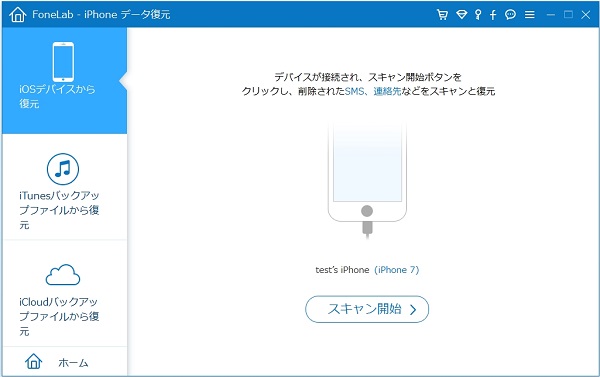
ステップ 2消したメッセージをスキャン
三つのモードから「iOSデバイスから復元」を選択します。「スキャン開始」ボタンをクリックして、失われたデータを含むiPhoneのスキャンが開始できます。
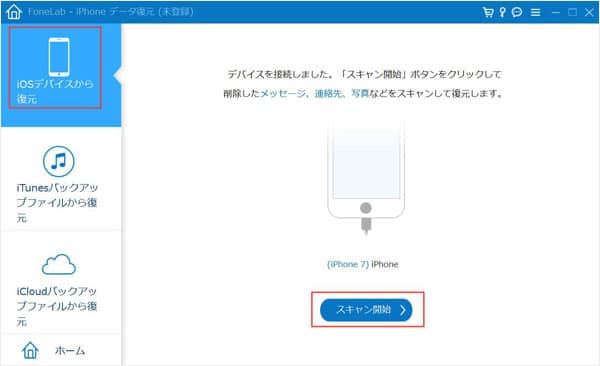
ステップ 3iPhoneメッセージを復元
スキャンした後、左側の「メッセージ」項目をクリックすれば、消したメッセージを確認できます。削除されたデータは赤色に表示され、復元したいメッセージにチェックを入れます。右下の「復元」ボタンをクリックすれば、iPhoneのメッセージを復元できます。
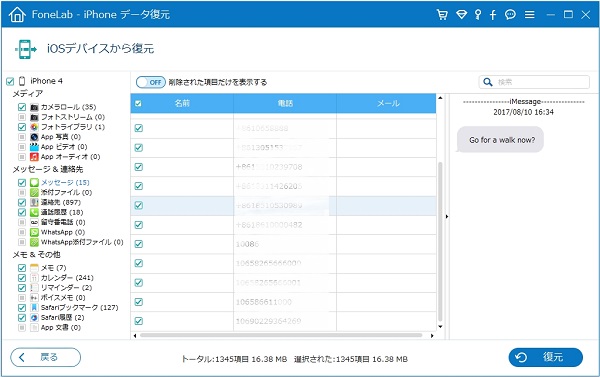
「最近削除した項目」から削除したiPhoneメッセージを復元(パックアップない)
iPhoneのメッセージアプリには、削除したメッセージを最大30日間保管する「最近削除した」フォルダ(iOS 16以降では「最近削除した項目」)が用意されています。この機能を活用すれば、うっかり削除したメッセージも簡単に復元可能です。
この機能では、iPhoneメッセージを個別復元できますが、一括復元にも対応できます。
ステップ 1:iPhoneでメッセージアプリを開きます。
ステップ 2:トップ画面で、左上の「編集」をタップします。表示されたメニューから「最近削除した項目」を選択します。
ステップ 3:削除済みメッセージの一覧が表示されるので、復元したいメッセージにチェックを入れます。画面右下の「復元」をタップして、削除したiPhoneを復元できます。
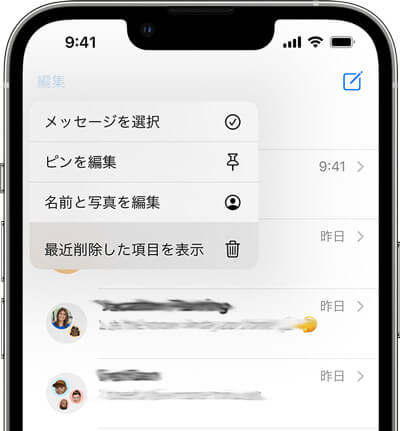
iTunesパックアップから消えたiPhoneメッセージを復元(パックアップ必要)
データ紛失を防止するために、定期的にiPhoneのメッセージをiTunesでバックアップすることがあれば、iTunesで削除したメッセージを復元することもできます。
しかし、iTunesでiPhoneのメッセージを復元際に、指定したメッセージだけではなく、他のデータも復元されます。このことをご注意ください。
ステップ 1パソコンでiTunesを起動します。メッセージ復元したいiPhoneをパソコンに接続されます。すると、iPhoneアイコンが表示されます。
ステップ 2Windowsの場合は「概要」、Macの場合は「信頼」をクリックして、右側でiPhoneの基本情報が表示されます。
ステップ 3「バックアップ」タプでの「バックアップを復元」ボタンをクリックします。削除されたiPhoneメッセージを含むバックアップファイルを選択して復元することができます。
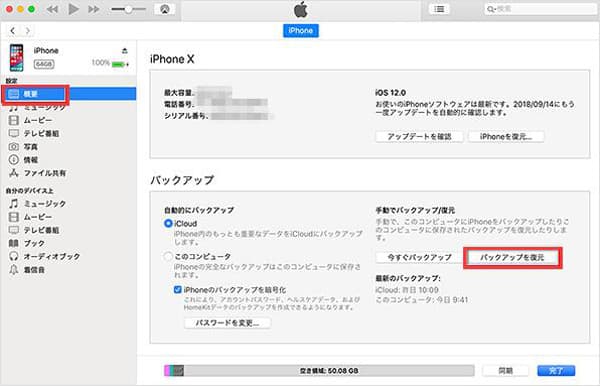
iCloudパックアップから削除したiPhoneメッセージを復元(パックアップ必要)
iCloudを使って、パソコンがなくてもスマホでiPhoneのメッセージを復元することもできます。 しかし、iCloudバックアップからデータを復元する際に、メッセージだけでなく、iCloudバックアップから写真を復元など、バックアップされたすべてのデータを一括復元します。
また、iCloudパックアップからiPhoneメッセージを復元するには、iPhoneが初期化する必要があります。現在のほかデータが失われる可能性があります。復元前に、この点を確認するお願い致します。
ステップ 1iCloudバックアップからiPhoneメッセージを復元するには、まず、「設定」→「一般」→「リセット」でiPhoneのコンテンツをすべて消去しておく必要があります。
ステップ 2その後、iPhoneを再起動して、「こんにちは」画面が表示されます。手順に従って設定を行い、「Appとデータ」画面に入り、「iCloudバックアップから復元」タグを選択します。
ステップ 3最後、「iCloudサインイン」画面で、Apple IDとパスワードを入力します。復元しようとするバックアップ日時を選択して、iCloudバックアップからiPhoneのメッセージ復元が開始します。
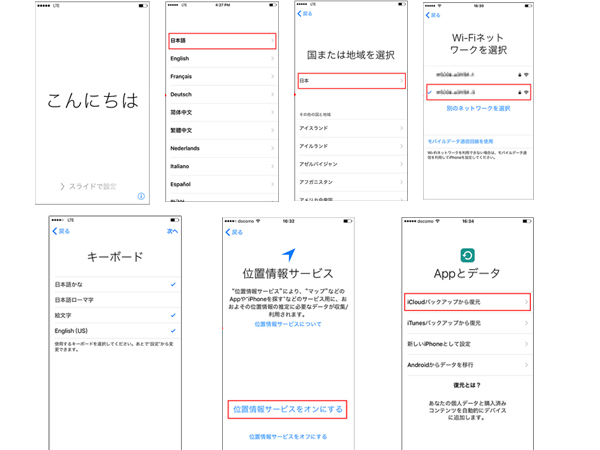
まとめ
この記事では、iPhoneで消えたメッセージを復元する方法を紹介します。iPhoneのメッセージが消えてしまったら、ご心配なく、上記の方法を参考にしてください。
バックアップがあれば、メッセージ復元は簡単で、追加費用もかかりません。そのため、普段からバックアップを取っておくのがベストです。バックアップがない場合は、Aiseesoft iPhone データ復元をご利用することもできます。
このソフトはメッセージに対応するほか、削除されたメールを復元することもできるので、実用性が高いと思います。お必要があれば、ぜひソフトを無料ダウンロードしてやってみましょう。
